Шифрование в основном означает, что данные преобразуются в другой формат или код, так сказать, для повышения безопасности ваших файлов. В настоящее время, если вы хотите защити свои файлы или если у вас есть конфиденциальные данные, к которым вы не хотите, чтобы другие могли легко получить доступ, тогда шифрование будет лучшим способом добавить уровень защиты. Это делает его безопасным для передачи с помощью любых средств связи, будь то передача в Интернете или с использованием других устройств.
В этой статье мы составили список программного обеспечения для шифрования, которое часто используют разные типы людей, от обычного человека до фанатов онлайн-мира. Узнать какое программное обеспечение для шифрования считается лучшим пользователями Mac. Читайте дальше, чтобы выяснить, какой из них соответствует вашим потребностям.
Содержание: Часть 1. Лучшие программы шифрования для MacЧасть 2. Какое программное обеспечение для шифрования лучше всего подходит для Mac?Часть 3. Вывод
Люди также читают:Как вы организовываете файлы и папки на вашем устройстве MacКак безопасно удалить файлы на Mac
Часть 1. Лучшие программы шифрования для Mac
Различные типы данных требуют одинаковой защиты, хотя программное обеспечение для шифрования разрабатывается в зависимости от того, как и для чего оно будет использоваться. Вот руководство, которое поможет вам понять, какой из них использовать в зависимости от ваших потребностей.
Использование GNU Privacy Guard для шифрования электронной почты
Это конкретное программное обеспечение использует криптографию с симметричным ключом для скорости и криптографию с открытым ключом для легкого безопасного обмена. Оба используют секретные ключи для защиты передачи данных в Интернете или большой сети от злонамеренных атак или вмешательства. Это бесплатное программное обеспечение, которое также дает вам возможность управлять ключами, хотя из-за своей сложности оно может быть не таким удобным для пользователя, как другое доступное на рынке программное обеспечение для шифрования.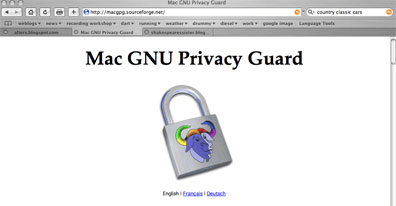
Защита файлов и папок с помощью Hider 2
Отличительной особенностью этого программного обеспечения является то, что его легко использовать, даже если сам процесс шифрования является сложным. Что он делает, так это шифрует данные вашего файла в ключ шифрования. Он преобразуется в длинную строку кода, которая не читается, поэтому любой неавторизованный доступ не может быть так легко понятен. 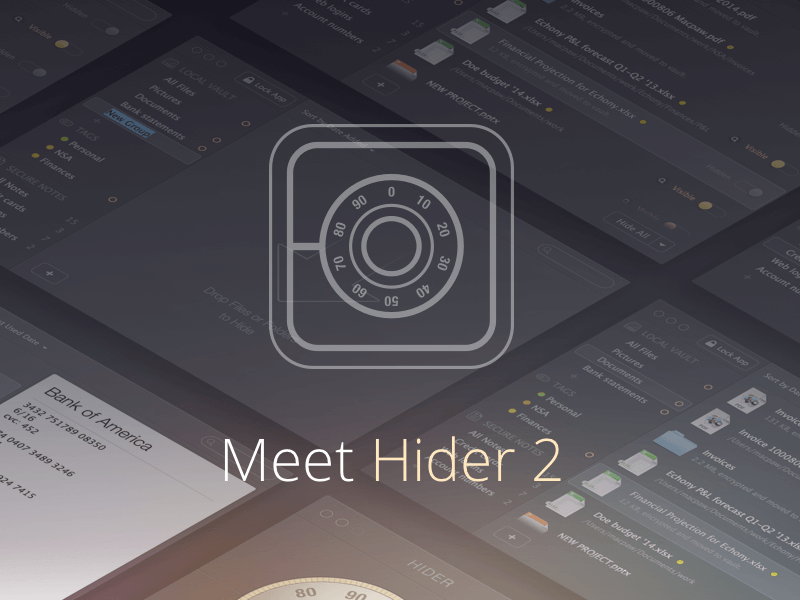
Безопасность файлов для вашего Mac благодаря Encrypto
Это программное обеспечение использует шифрование AES-256. AES или Advanced Encryption Standard - это норма для шифрования, которое широко используется и в основном считается не поддающимся взлому. Теперь он имеет 256 бит, что означает, что возможные используемые ключи очень большие, что делает его намного более безопасным. Это аппаратное и программное обеспечение, эффективное с точки зрения защиты данных перед отправкой и даже если они предназначены только для хранения. Согласитесь, если у вас есть внешнее запоминающее устройство, и вам нужен дополнительный уровень безопасности для ваших конфиденциальных файлов.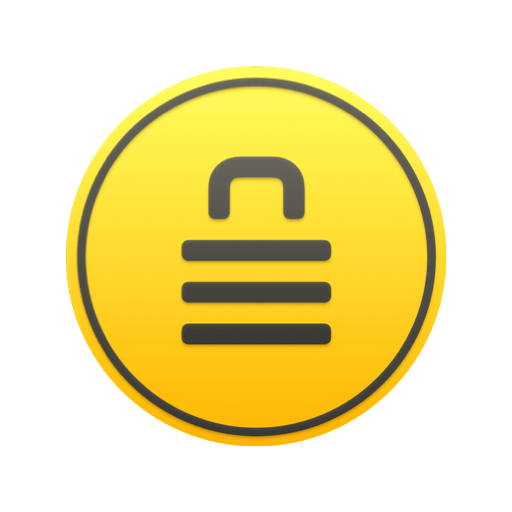
Cisdem AppCrypt для шифрования веб-сайтов и приложений
Способ, которым эта программная функция на самом деле не так сложен, как упомянутые выше. Он не обязательно использует зашифрованные ключи, но вместо этого он повышает безопасность ваших приложений и веб-сайтов, которые вы часто посещаете или находите для себя закрытыми, позволяя установить пароль для каждого из них и включить их в заблокированный список. Это гарантирует максимальную безопасность, когда вы предпочитаете не позволять другим людям иметь доступ к вашим приложениям или если на часто посещаемых вами сайтах есть конфиденциальная информация, которую вы хотите защитить от посторонних глаз.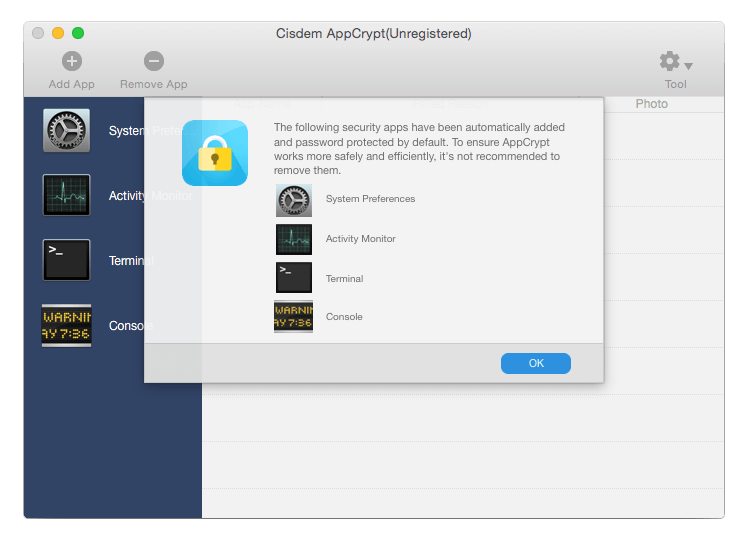
Часть 2. Какое программное обеспечение для шифрования лучше всего подходит для Mac?
iMyMac - поставщик решений для Mac с самым высоким рейтингом. В этой части статьи мы с гордостью представляем PowerMyMac app, которое представляет собой универсальное программное обеспечение, разработанное для удовлетворения ваших потребностей, когда дело доходит до работы с Mac. Может быть, это очистка, повышение производительности или, в данном случае, повышение безопасности для вашего Mac, в этом приложении есть все для вас, и оно сделает всю работу за несколько простых щелчков мышью.
Теперь мы должны выделить функцию «Скрыть» в наборе инструментов. Ниже приведены шаги, которые нужно выполнить, чтобы воспользоваться преимуществами процесса шифрования, выполненного с легкостью и эффективностью.
Наконечник: Текущая версия временно не поддерживает следующие функции, но в будущем будет выпущено специальное программное обеспечение, поддерживающее следующие функции.
Шаг 1. После завершения загрузки PowerMyMac и завершения установки запустите приложение.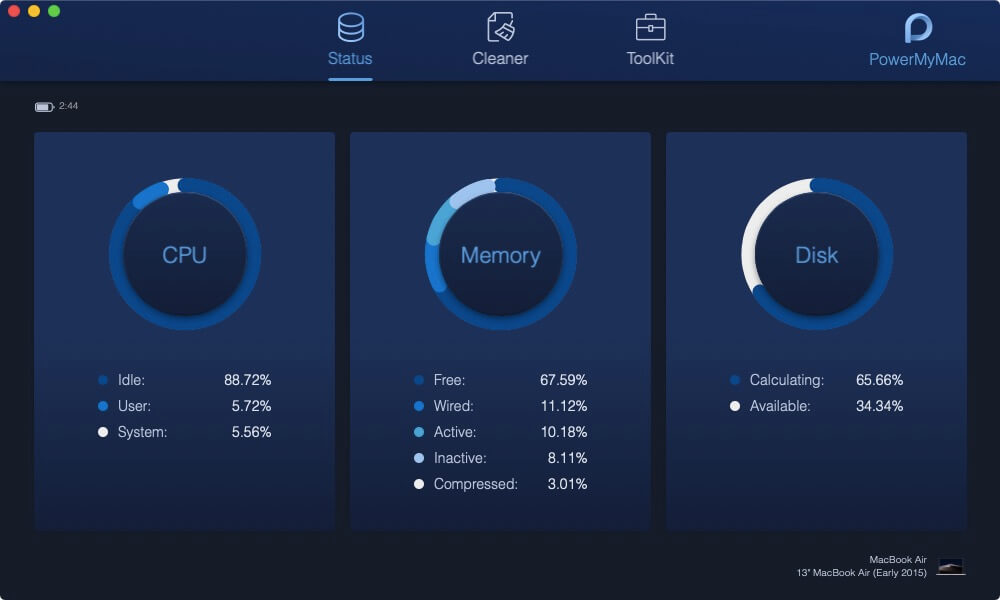
Шаг 2: На главной странице вы увидите три основных выбора, нажмите «Инструментарий», затем выберите «Скрыть».
Шаг 3: Вы попадете на следующую страницу, где рекомендуется установить пароль при первом доступе. Убедитесь, что это то, что вы можете легко вспомнить, но не легко расшифровать. 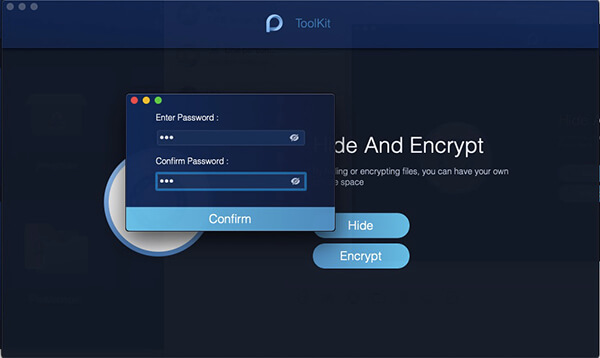
Шаг 4: нажмите «Скрыть», чтобы перейти на следующую страницу. На этом этапе вы сможете просматривать свои файлы по категориям и легко перетаскивать файлы, которые вы хотели бы скрыть для безопасности. Чтобы завершить процесс, просто нажмите «Скрыть» еще раз, что также вернет вас на предыдущую страницу.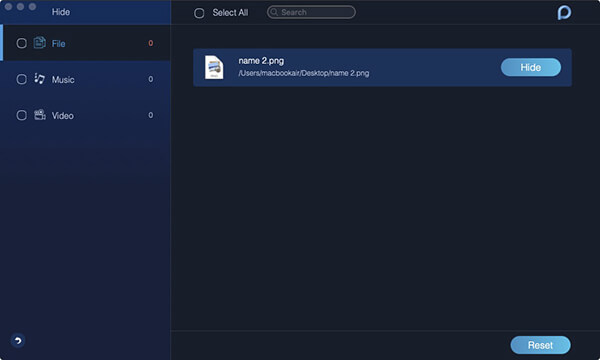
Шаг 5: Вам будет предложено ввести пароль, который вы установили, затем выберите «Зашифровать». 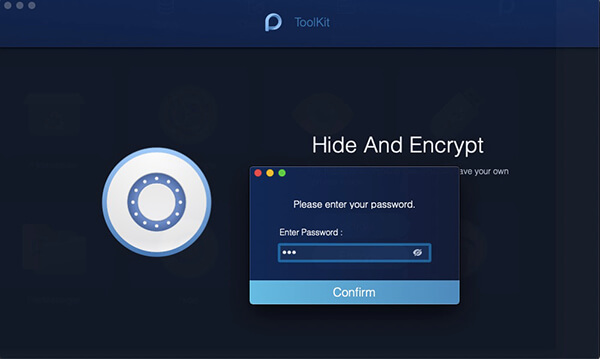
Шаг 6: перетащите файл, который вы хотите защитить, затем нажмите «Зашифровать». После шифрования файл не может быть прочитан или открыт по его первоначальному пути, вы должны вернуться на эту страницу.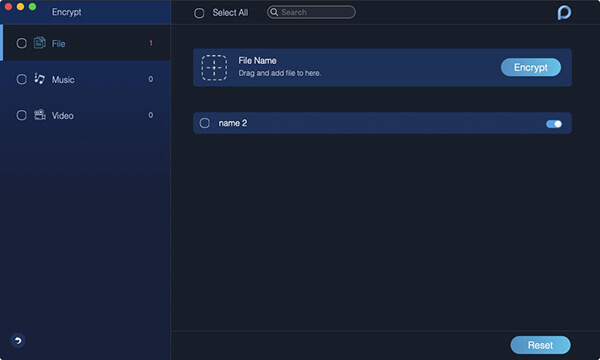
Важная заметка: Если файл, который вы хотите зашифровать, относится к списку, который вы поместили в «Скрыть», то вы не сможете зашифровать его, вы должны удалить его оттуда, прежде чем сможете его защитить.
Часть 3. Вывод
Отличная вещь о PowerMyMac если он имеет гораздо больше, он может сделать, кроме функции, которая обсуждалась выше. Он может защитить историю просмотров, очистить хранилище и даже конвертировать файлы, чтобы их можно было прочитать, когда вы также используете ОС Windows. Это само по себе выделяет его, и, поскольку вы можете защитить свои данные с помощью технологии шифрования, не нуждаясь в знании секретных кодов, что еще вы можете попросить. Вот почему это лучшее, что есть. Загрузите его сегодня и будьте спокойны с проблемами Mac с этим универсальным приложением, в котором есть все.




Эвелин Белл2019-01-12 07:06:41
Хорошее предложение! стоит попробовать, попробую позже